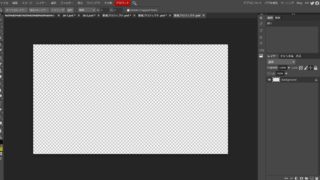ブログ・インターネットショップで使えるソフトは、無数と言って良いほど沢山あります。実際にはそんなに多くを使うことはできません。使って良かったと思ったソフトを紹介します。私は15年以上インターネットショップを運営してますが、スタート当初と今ではインターネットの環境も大きく変わってます。今では、無償や安くても良いソフトが沢山あります。そして、インターネットに参加するハードルは下がり、参加している企業や個人も大幅に増えてます。競争が激しくなっていると言うことです。とは言え、ハードルが下がっている環境ですから、まず参加して行動しながら考えるのも良いと思います。競争は厳しくなってますが、その中で生き残る為の方法を見出しましょう。
ブログ・ネットショップで使って良かった ソフトを紹介します。
 使っているソフト
使っているソフト